Öğretici: GPU ile Azure Stack Edge Pro yükleme
Bu öğreticide, GPU ile Azure Stack Edge Pro fiziksel cihazının nasıl yükleneceği açıklanmaktadır. Kurulum yordamı, cihazın paketten çıkarılmasını, raf montajını ve kablolarını bağlamayı içerir.
Yüklemenin tamamlanması yaklaşık iki saat sürebilir.
Bu öğreticide iki düğümlü Bir Azure Stack Edge Pro GPU kümesinin nasıl yükleneceği açıklanmaktadır. Kurulum yordamı, cihazın paketten çıkarılmasını, raf montajını ve kablolarını bağlamayı içerir.
Yüklemenin tamamlanması yaklaşık 2,5 saat sürebilir.
Bu öğreticide aşağıdakilerin nasıl yapılacağını öğreneceksiniz:
- Cihazı kutusundan çıkarma
- Cihazı rafa takma
- Cihazın kablolarını bağlama
Önkoşullar
Fiziksel cihaz yükleme önkoşulları aşağıdaki gibi:
Azure Stack Edge kaynağı için
Başlamadan önce aşağıdakilerden emin olun:
- GPU ile Azure Stack Edge Pro'nun dağıtımını hazırlama bölümünde yer alan tüm adımları tamamladınız.
- Cihazınızı dağıtmak için bir Azure Stack Edge kaynağı oluşturdunuz.
- Cihazınızı Azure Stack Edge kaynağıyla etkinleştirmek için etkinleştirme anahtarını oluşturdunuz.
Azure Stack Edge Pro fiziksel cihazı için
Cihazı dağıtmadan önce:
- Cihazın düz, kararlı ve düzeyli bir çalışma yüzeyine güvenli bir şekilde dayandığından emin olun.
- Ayarlamak istediğiniz sitenin aşağıdakilere sahip olduğunu doğrulayın:
Bağımsız bir kaynaktan standart AC gücü.
-VEYA-
Kesintisiz güç kaynağına (UPS) sahip bir raf güç dağıtım birimi (PDU).
Cihazı takmayı planladığınız rafta 1U'luk bir yuva.
Veri merkezindeki ağ için
Başlamadan önce:
Azure Stack Edge Pro dağıtımı için ağ gereksinimlerini gözden geçirin ve veri merkezi ağını gereksinimlere göre yapılandırın. Daha fazla bilgi için bkz . Azure Stack Edge Pro ağ gereksinimleri.
Cihazın en iyi şekilde çalışması için en düşük İnternet bant genişliğinin 20 Mb/sn olduğundan emin olun.
Cihazı kutusundan çıkarma
Cihaz tek bir kutuda gönderilir. Cihazınızı kutusundan çıkarmak için aşağıdaki adımları gerçekleştirin.
- Kutuyu düz ve sabit bir yüzeye yerleştirin.
- Kutuda ve ambalajda ezik, kesik, su hasarı veya gözle görülür herhangi bir hasar olup olmadığını kontrol edin. Kutu veya ambalaj ciddi hasar görmüşse açmayın. Cihazın iyi durumda olup olmadığının değerlendirilmesi için Microsoft Desteği ile iletişim kurun.
- Kutuyu açın. Kutuyu açtıktan sonra aşağıdakilere sahip olduğunuzdan emin olun:
- Tek bir kasa Azure Stack Edge Pro cihazı
- İki güç kablosu
- Bir ray kiti montajı
- Kasa ty, Environmental ve Regulatory Information kitapçık
Bu cihaz iki kutu halinde gönderilir. Cihazınızı kutusundan çıkarmak için aşağıdaki adımları gerçekleştirin.
- Kutuları düz, düz bir yüzeye yerleştirin.
- Kutuları ve ambalaj köpüğünde eziliş, kesme, su hasarı veya diğer belirgin hasarları inceleyin. Kutu veya ambalaj ciddi hasar görmüşse açmayın. Cihazların düzgün çalışıp çalışmadığını değerlendirmenize yardımcı olması için Microsoft Desteği ile iletişime geçin.
- Her kutuyu açın. Kutuyu açtıktan sonra, her kutuda aşağıdakilerin olduğundan emin olun:
- Tek bir kasa Azure Stack Edge cihazları
- İki güç kablosu
- Bir ray kiti montajı
- Kasa ty, Environmental ve Regulatory Information kitapçık
Burada listelenen öğelerin tümünü almadıysanız, İletişim Microsoft Desteği. Sonraki adım, cihazınızı rafa takmaktır.
Cihazı rafa yerleştirme
Cihazın standart 19 inçlik bir rafa yüklenmesi gerekir. Cihazınızı standart 19 inç rafa monte etmek için aşağıdaki yordamı kullanın.
Önemli
Düzgün çalışma için Azure Stack Edge Pro cihazlarının rafa monte edilmesi gerekir.
Önkoşullar
- Başlamadan önce Kasa ty, Çevre ve Mevzuat Bilgileri kitapçıkınızın güvenlik yönergelerini okuyun. Bu kitapçık cihazla birlikte gönderildi.
- Rayları raf kasasının en altına en yakın ayrılan alana yüklemeye başlayın.
- Takım ray montaj yapılandırması için:
- Sekiz vida sağlamanız gerekir: #10-32, #12-24, #M5 veya #M6. Vidaların baş çapı 10 mm'den (0,4") az olmalıdır.
- Düz uçlu bir tornavidaya ihtiyacınız var.
Ray setinin içeriğini belirleme
Ray seti montajını yüklemek için bileşenleri bulun:
İki A7 Dell ReadyRails II kayan ray montajları
İki kanca ve döngü kayışı

Aletsiz rayları (Kare delik veya yuvarlak delik rafları) takma ve kaldırma
Bahşiş
Rayları raflardaki okunmamış kareye veya yuvarlak deliklere takmak ve çıkarmak için araçlar gerektirmediğinden bu seçenek aletsizdir.
ÖN tarafa dönük olarak etiketlenmiş sol ve sağ ray uç parçalarını içe doğru konumlandırın ve her uç parçasını dikey raf flanşlarının ön tarafındaki deliklere oturacak şekilde yönlendirin.
Her uç parçasını, istenen U boşluklarının alt ve üst deliklerine hizalayın.
Dikey raf flanşına tamamen oturana ve mandal yerine oturana kadar rayın arka ucunu devreye alın. Ön uç parçasını dikey raf flanşını yerleştirmek ve yerleştirmek için bu adımları yineleyin.
Rayları kaldırmak için, uç parçası orta noktasında mandal serbest bırakma düğmesini çekin ve her rayın işaretini kaldırın.

Takım rayları (Dişli delik rafları) takma ve kaldırma
Bahşiş
Bu seçenek, raflardaki dişli yuvarlak deliklere rayları takmak ve çıkarmak için bir alet (düz uçlu tornavida) gerektirdiğinden takımlanır.
Düz uçlu tornavida kullanarak ön ve arka montaj braketlerinden raptiyeleri çıkarın.
Montaj braketlerinden çıkarmak için ray mandal alt montajlarını çekin ve döndürün.
İki çift vida kullanarak sol ve sağ montaj raylarını ön dikey raf flanşlarına takın.
Sol ve sağ arka köşeli ayraçları arka dikey raf flanşlarına doğru ileri doğru kaydırın ve iki çift vida kullanarak takın.
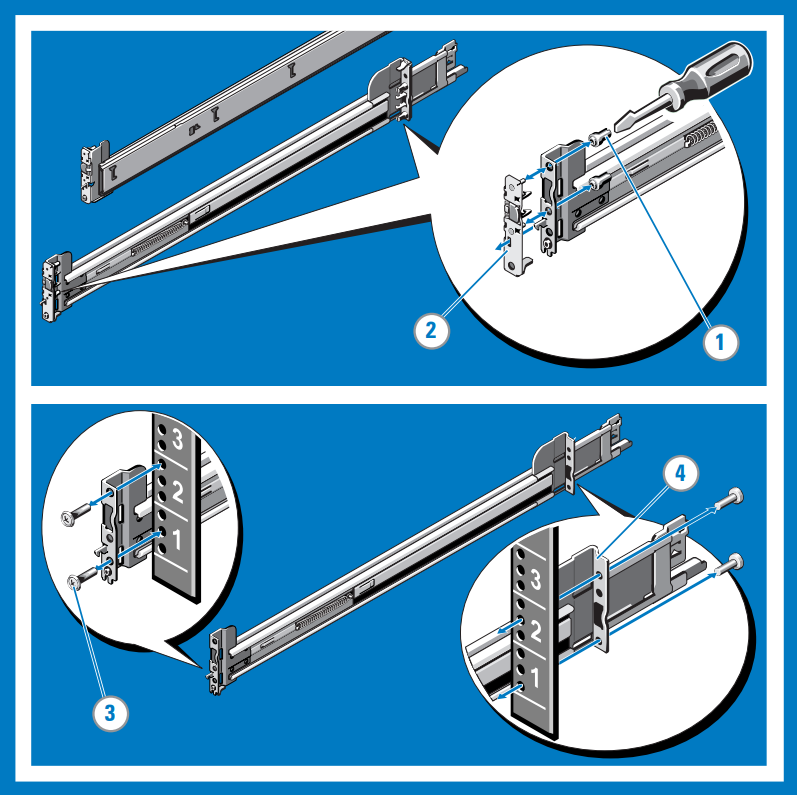
Sistemi bir rafa yükleme
İç slayt raylarını yerine kilitlenene kadar raftan çekin.
Sistemin her tarafında arka ray standoff'unu bulun ve bunları slayt bütünleştirilmiş kodlarında arka J yuvalarına düşürun. Tüm raylar J yuvalarına oturana kadar sistemi aşağı doğru döndürün.
Kilit kaldıraçları yerine gelene kadar sistemi içeri doğru itin.
Her iki raydaki slayt serbest bırakma kilit düğmelerine basın ve sistemi rafa kaydırın.
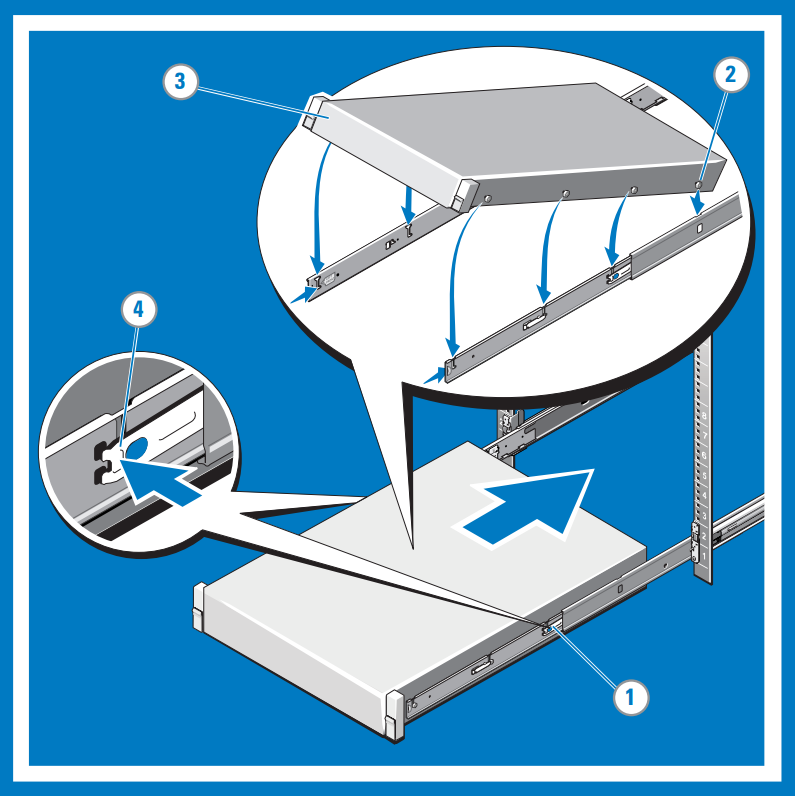
Sistemi raftan çıkarın
İç rayların yanlarındaki kilit kollarını bulun.
Serbest bırakma konumuna döndürerek her kolun kilidini açın.
Sistemin kenarlarını sıkıca kavrayın ve raylar J yuvalarının önünde olana kadar ileri doğru çekin. Sistemi raftan yukarı ve uzağa kaldırın ve düz bir yüzeye yerleştirin.
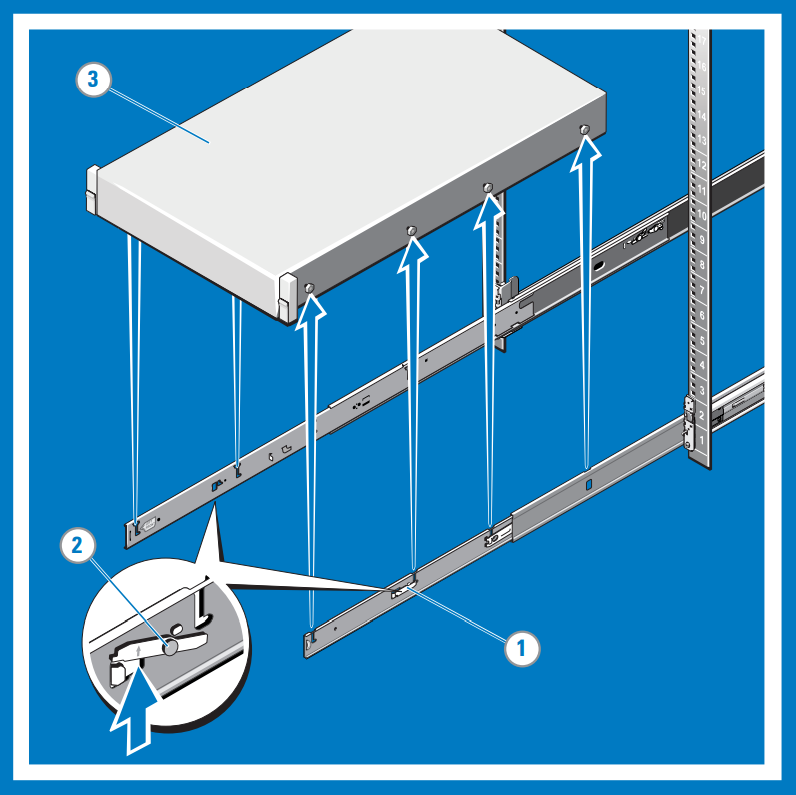
Çarpma mandalı ile etkileşim kurun ve serbest bırakın
Dekont
Çarpma mandallarıyla donatılmayan sistemler için, bu yordamın 3. adımında açıklandığı gibi vidaları kullanarak sistemi güvenli hale getirir.
Ön tarafa bakacak olursak, sistemin her iki tarafındaki çarpma mandalı bulun.
Sistem rafa itildikçe mandallar otomatik olarak devreye girer ve mandalları çekerek serbest bırakılır.
Sistemi rafa veya diğer kararsız ortamlara göndermek üzere güvenli hale getirmek için, her mandalın altındaki sabit montaj vidasını bulun ve her vidayı bir #2 Phillips tornavida ile sıkın.
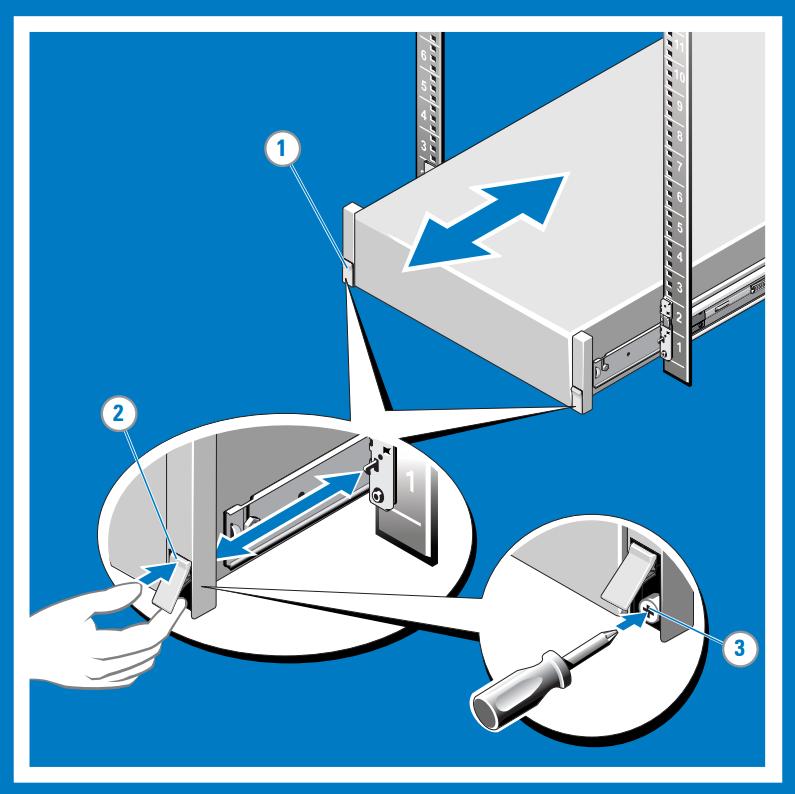
Cihazın kablolarını bağlama
Kabloları yönlendirin ve ardından cihazınızı kablolayın. Aşağıdaki yordamlarda Azure Stack Edge Pro cihazınızın güç ve ağ kablolarını bağlama işlemi açıklanmaktadır.
Kablolama denetim listesi
Cihazınızı kablolamaya başlamadan önce aşağıdakilere ihtiyacınız vardır:
- Azure Stack Edge Pro fiziksel cihazınız, paketlenmemiş ve rafa monte edilmiş.
- İki güç kablosu.
- Yönetim arabirimine bağlamak için en az bir 1-GbE RJ-45 ağ kablosu. Cihazda biri yönetim ve diğeri veri olmak üzere iki 1-GbE ağ arabirimi vardır.
- Yapılandırılacak her veri ağı arabirimi için bir adet 25/10 GbE SFP+ bakır kablo. PORT 2, PORT 3, PORT 4, PORT 5 veya PORT 6 arasında en az bir veri ağı arabiriminin İnternet'e bağlı olması gerekir (Azure bağlantısıyla).
- İki güç dağıtım birimine erişim (önerilir).
- Veriler için 1 GbE ağ arabirimini İnternet'e bağlamak için en az bir 1 GbE ağ anahtarı. Bağlı anahtar en az 1 GbE değilse yerel web kullanıcı arabirimine erişilemez. Veriler için 25/10 GbE arabirimi kullanıyorsanız 25 GbE veya 10 GbE anahtar gerekir.
Dekont
- Yalnızca bir veri ağı arabirimine bağlanıyorsanız, Azure'a veri göndermek için PORT 3, PORT 4, PORT 5 veya PORT 6 gibi 25/10 GbE ağ arabirimi kullanmanızı öneririz.
- En iyi performansı elde etmek ve büyük miktarda veriyi işlemek için tüm veri bağlantı noktalarını bağlamak isteyebilirsiniz.
- Azure Stack Edge Pro cihazının veri kaynağı sunucularından veri alabilmesi için veri merkezi ağına bağlı olması gerekir.
Cihazınızı kablolamaya başlamadan önce aşağıdakilere ihtiyacınız vardır:
- Hem Azure Stack Edge fiziksel cihazlarınız, paketlenmemiş hem de rafa monte edilmiş.
- Her cihaz düğümü için iki güç kablosu.
- İlk yapılandırma için her cihaz düğümünde Bağlantı Noktası 1'i bağlamak için en az iki adet 1 GbE RJ-45 ağ kablosu.
- Her cihaz düğümündeki Bağlantı Noktası 2'yi İnternet'e bağlamak için en az iki adet 1 GbE RJ-45 ağ kablosu (Azure bağlantısı ile).
- 25/10 GbE SFP+ bakır kablolar, Bağlantı Noktası 3 ve Bağlantı Noktası 4'ün yapılandırılması için. Ayrıca Bağlantı Noktası 5 ve Bağlantı Noktası 6'yı bağlarsanız ek 25/10 GbR SFP+ bakır kablolar. Azure Stack Edge'de ağ işlevlerini dağıtmayı planlıyorsanız bağlantı noktası 5 ve Bağlantı Noktası 6'nın bağlı olması gerekir.
- Anahtarlanmış bir ağ topolojisini tercih ediyorsanız 25 GbE veya 10 GbE anahtarlar. Bkz . Desteklenen ağ topolojileri.
- İki güç dağıtım birimine erişim (önerilir).
Dekont
- En iyi performansı elde etmek ve büyük miktarda veriyi işlemek için tüm veri bağlantı noktalarını bağlamak isteyebilirsiniz.
- Azure Stack Edge Pro cihazının veri kaynağı sunucularından veri alabilmesi için veri merkezi ağına bağlı olması gerekir.
Cihaz ön paneli
Azure Stack Edge cihazında ön panel:
Disk sürücüleri ve güç düğmesi vardır.
- Cihazınızın önünde 10 disk yuvası vardır.
- Yuva 0,işletim sistemi diski olarak kullanılan 240 GB SATA sürücüsüne sahiptir. Yuva 1 boş ve 2-6 yuvaları veri diski olarak kullanılan NVMe SSD'leridir. 7 ile 9 yuvaları da boş olur.
Cihaz geri düzlemi
Azure Stack Edge cihazının arka düzlemi:
Yedekli güç kaynağı birimlerini (PSU' lar) içerir.
Altı ağ arabirimi vardır:
- İki adet 1 Gb/sn arabirim.
- 10 Gb/sn arabirim olarak da hizmet veren dört adet 25 Gb/sn arabirim.
- Temel kart yönetim denetleyicisi (BMC).
Altı bağlantı noktasıyla ilgili iki ağ kartı vardır:
- Özel Microsoft
QlogicCavium 25G NDC bağdaştırıcısı - Bağlantı noktası 1 ile bağlantı noktası 4. - Mellanox çift bağlantı noktası 25G Bağlan X-4 kanal ağ bağdaştırıcısı - Bağlantı noktası 5 ve bağlantı noktası 6.
- Özel Microsoft
Bu ağ bağdaştırıcısı kartları için desteklenen kabloların, anahtarların ve alıcı vericilerin tam listesi için bkz:
Dekont
Klavyeler ve monitörler dahil olmak üzere herhangi bir dış cihazı bağlamak için USB bağlantı noktalarının kullanılması Azure Stack Edge cihazları için desteklenmez.
Güç kablolama
Cihazınızı güç ve ağ kablolarına bağlamak için aşağıdaki adımları izleyin.
Cihazınızın arka düzleminde çeşitli bağlantı noktalarını belirleyin. Cihazınızdaki GPU sayısına bağlı olarak fabrikadan aşağıdaki cihazlardan birini almış olabilirsiniz.
İki Çevre Birimi Bileşeni Birbirine Bağlı (PCI) yuvası ve bir GPU'ya sahip cihaz
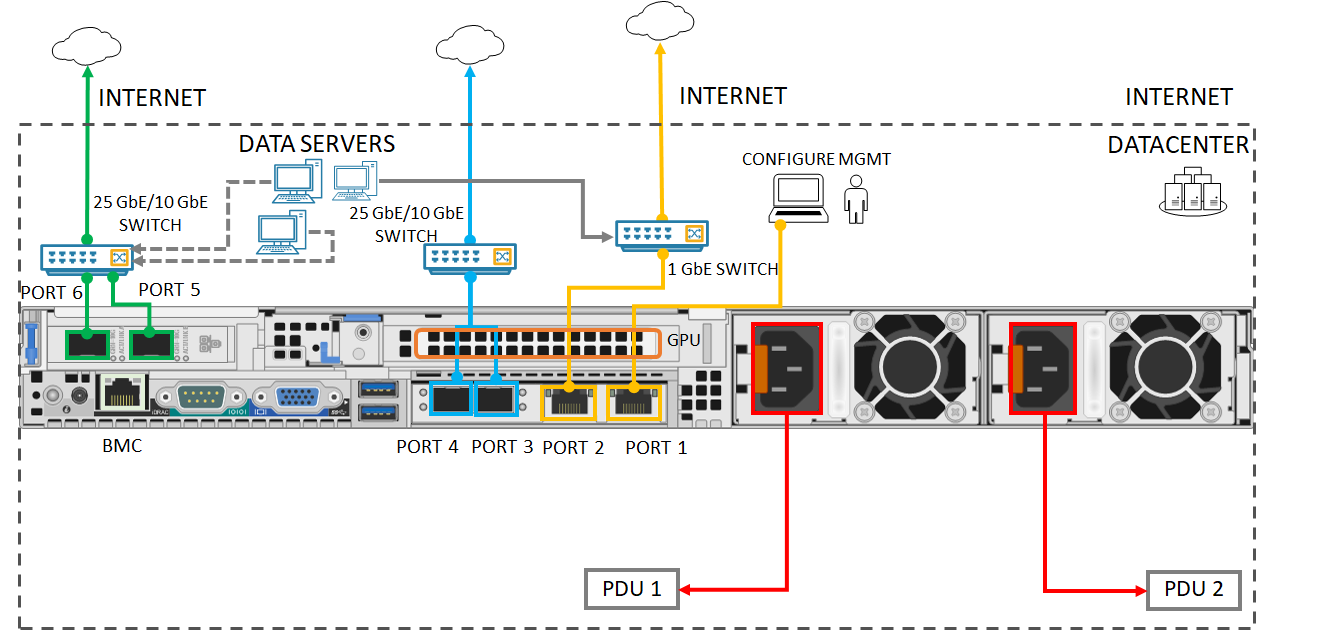
Üç PCI yuvası ve bir GPU'ya sahip cihaz
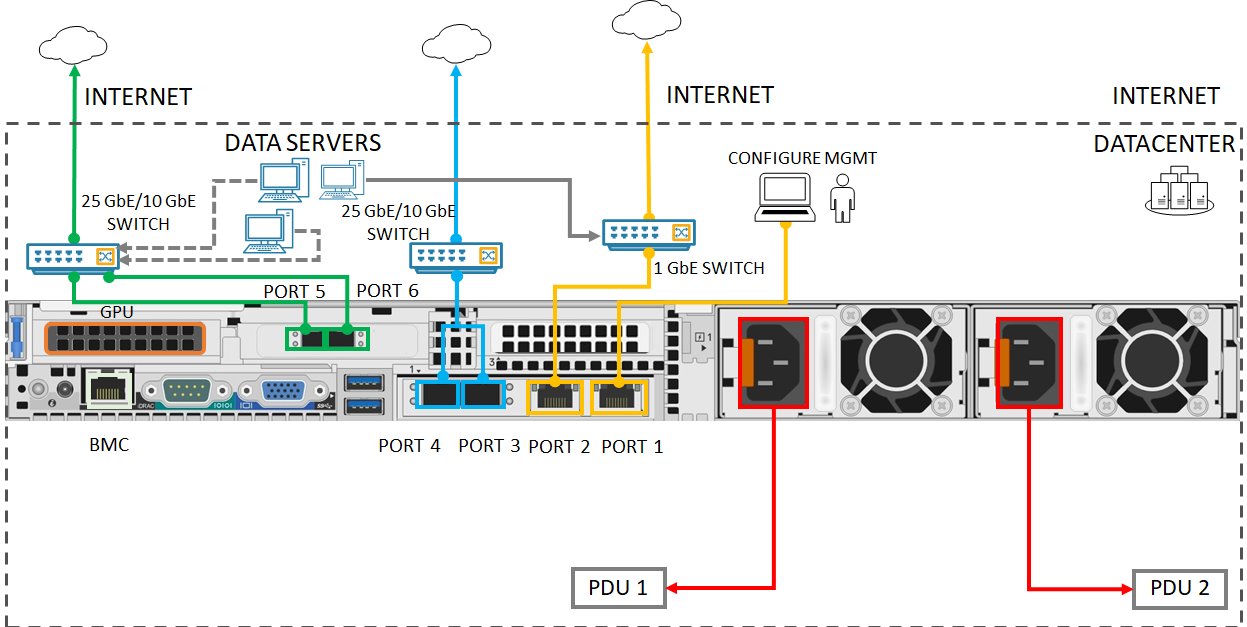
Üç PCI yuvası ve iki GPU'ya sahip cihaz
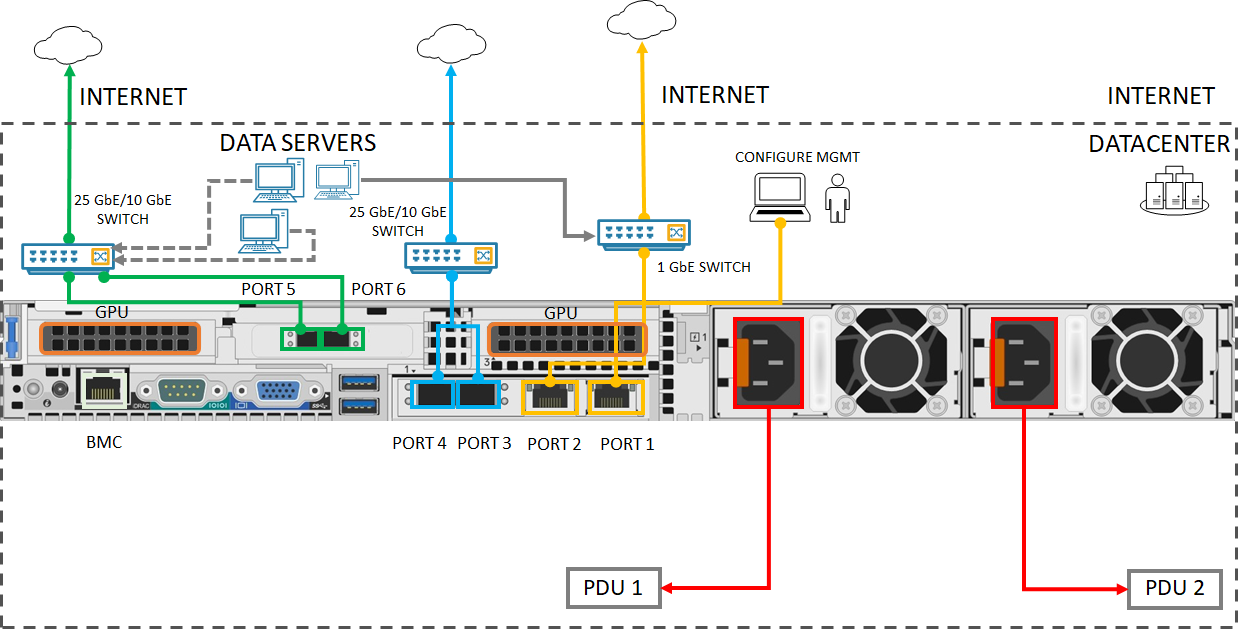
Disk yuvalarını ve cihazın önündeki açma/kapama düğmesini bulun.

Güç kablolarını kasadaki PSU'lara bağlayın. Yüksek kullanılabilirlik için iki PSU'yu da takın ve ayrı güç kaynaklarına bağlayın.
Güç kablolarını raf güç dağıtım birimlerine (PDU) takın. İki PSU'nun ayrı güç kaynaklarını kullandığından emin olun.
Cihazı açmak için açma/kapama düğmesine basın.
1 GbE ağ arabirimi PORT 1'i fiziksel cihazı yapılandırmak için kullanılan bilgisayara Bağlan. PORT 1, yönetim arabirimi görevi görür.
Dekont
Bilgisayarı doğrudan cihazınıza bağlıyorsanız (anahtardan geçmeden), bir Ethernet çapraz kablo veya USB Ethernet bağdaştırıcısı kullanın.
PORT 2, PORT 3, PORT 4, PORT 5 veya PORT 6 bağlantı noktalarından birini veya birkaçını veri merkezi ağına/İnternete bağlayın.
- PORT 2'yi bağlarken 1 GbE RJ-45 ağ kablosunu kullanın.
- 10/25 GbE ağ arabirimleri için SFP+ bakır kabloları veya fiber kullanın. Fiber kullanıyorsanız optik- SFP bağdaştırıcısı kullanın.
- Ağ İşlev Yöneticisi dağıtımları için, PORT 5 ve PORT 6'nın bağlı olduğundan emin olun. Daha fazla bilgi için bkz . Öğretici: Azure Stack Edge'de ağ işlevlerini dağıtma (Önizleme).
Cihazınızın arka düzleminde çeşitli bağlantı noktalarını belirleyin.
İki Çevre Birimi Bileşeni Birbirine Bağlı (PCI) yuvası ve bir GPU'ya sahip cihaz

Üç PCI yuvası ve bir GPU'ya sahip cihaz

Üç PCI yuvası ve iki GPU'ya sahip cihaz

Disk yuvalarını ve cihazın önündeki açma/kapama düğmesini bulun.

Güç kablolarını kasadaki PSU'lara bağlayın.
Yüksek kullanılabilirlik sağlamak için, iki cihazın doğru güç kaynağı bir Güç Dağıtım Birimine (PDU) veya güç kaynağına bağlanmalıdır. Her iki cihazın da sol güç kaynağı başka bir PDU'ya veya güç kaynağına bağlı olmalıdır.
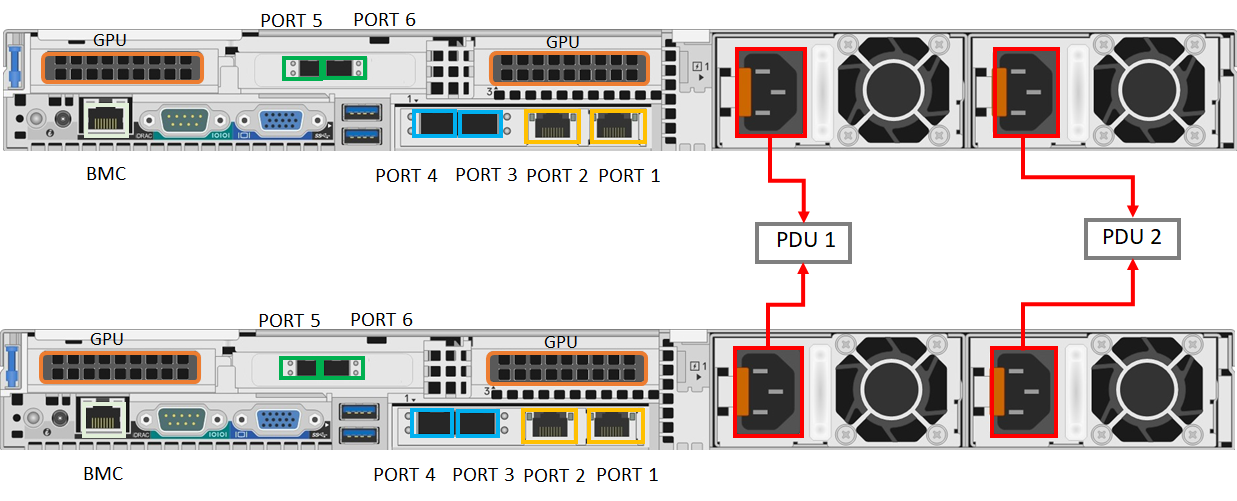
Cihazı açmak için cihazın ön panelindeki açma/kapama düğmesine basın.
Ağ kablolama
İki düğümlü cihaz aşağıdaki farklı yollarla yapılandırılabilir:
- Anahtar olmadan.
- Anahtarlar aracılığıyla Bağlantı Noktası 3 ve Bağlantı Noktası 4'e Bağlan.
- Anahtarla 3 numaralı bağlantı noktasını Bağlan.
Bu yapılandırmaların her biri aşağıdaki bölümlerde açıklanmıştır. Bu yapılandırmaların ne zaman kullanılacağı hakkında daha fazla bilgi için bkz . Desteklenen ağ topolojileri
Anahtarsız
Depolama ve kümeleme trafiği için yüksek hızlı anahtarlar kullanılamadığında bu yapılandırmayı kullanın.
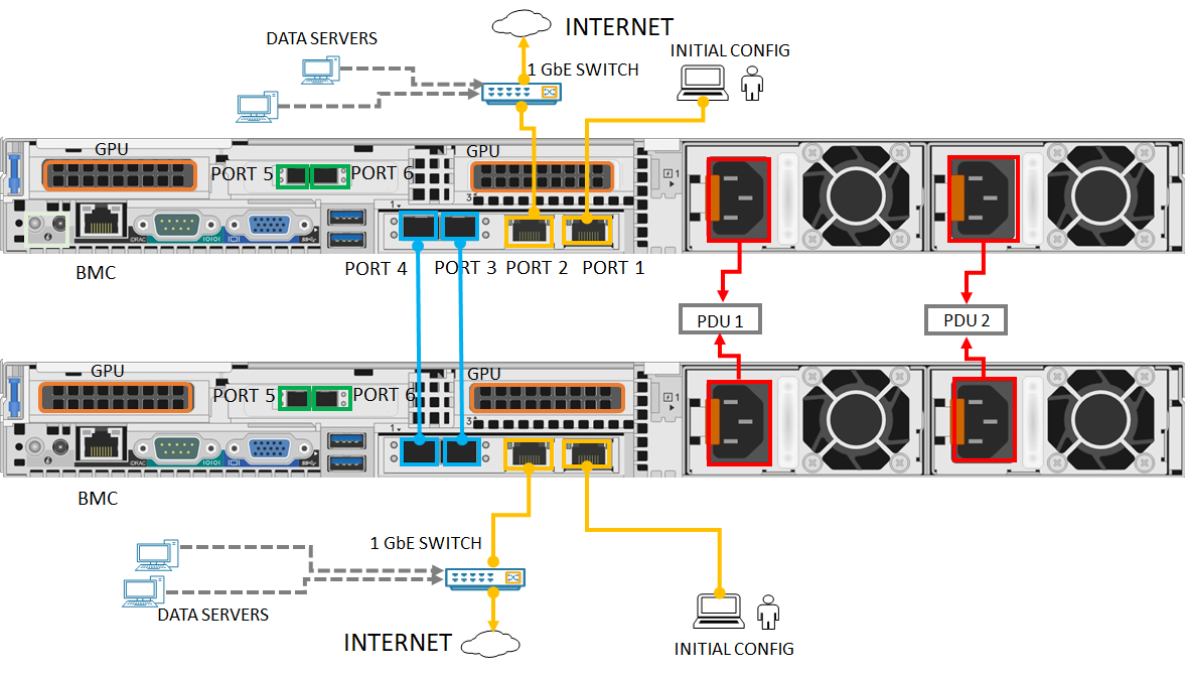
- 1 GbE ağ arabirimi PORT 1'i fiziksel cihazı yapılandırmak için kullanılan bilgisayara Bağlan. Bilgisayarı doğrudan cihazınıza bağlıyorsanız (anahtardan geçmeden), bir Ethernet çapraz kablo veya USB Ethernet bağdaştırıcısı kullanın.
- 1 GbE RJ-45 ağ kablosu kullanarak PORT 2'yi İnternet'e Bağlan.
- Bağlan PORT 3 ve PORT 4 her iki cihazda da SFP+ bakır kablolar veya fiber ile. Fiber kullanıyorsanız optik- SFP bağdaştırıcısı kullanın.
Anahtarlar aracılığıyla 3 numaralı bağlantı noktasını ve 4 numaralı bağlantı noktasını Bağlan
Ekip oluşturma aracılığıyla bağlantı noktası düzeyinde yedekliliğe ihtiyacınız olduğunda bu yapılandırmayı kullanın.
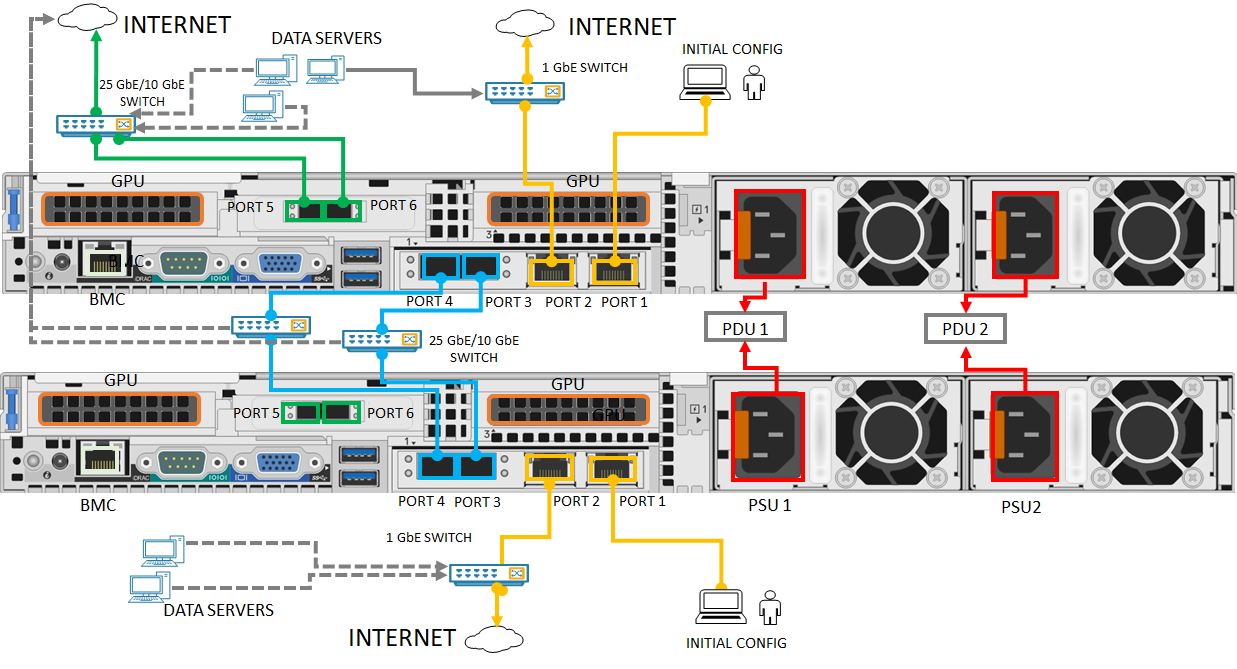
- 1 GbE ağ arabirimi PORT 1'i fiziksel cihazı yapılandırmak için kullanılan bilgisayara Bağlan. Bilgisayarı doğrudan cihazınıza bağlıyorsanız (anahtardan geçmeden), bir Ethernet çapraz kablo veya USB Ethernet bağdaştırıcısı kullanın.
- 1 GbE RJ-45 ağ kablosu kullanarak PORT 2'yi İnternet'e Bağlan.
- SFP+ bakır kablolar veya fiber üzerinden ve 10/25 GbE anahtar kullanarak her iki cihazda da PORT 3 ve PORT 4'e Bağlan. Fiber kullanıyorsanız optik- SFP bağdaştırıcısı kullanın.
anahtar aracılığıyla 3 numaralı bağlantı noktasını Bağlan
İş yükü trafiği için ek bir bağlantı noktasına ihtiyacınız varsa ve bağlantı noktası düzeyinde yedeklilik gerekmiyorsa bu yapılandırmayı kullanın.
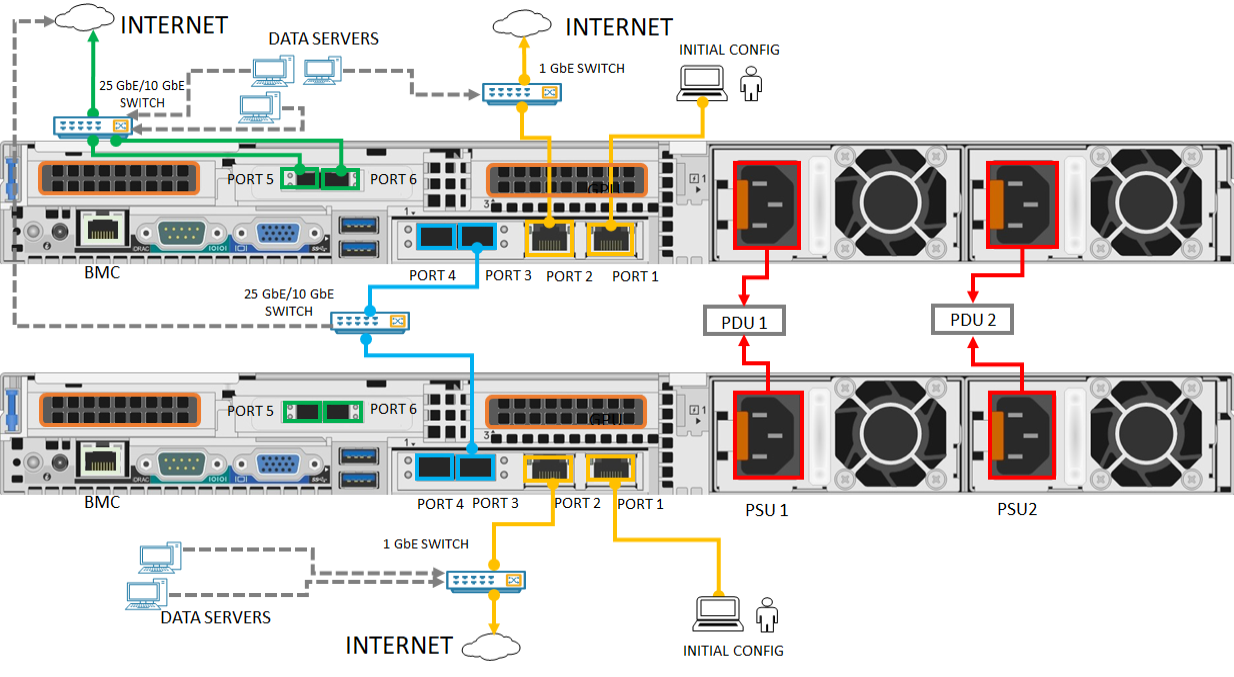
- 1 GbE ağ arabirimi PORT 1'i fiziksel cihazı yapılandırmak için kullanılan bilgisayara Bağlan. Bilgisayarı doğrudan cihazınıza bağlıyorsanız (anahtardan geçmeden), bir Ethernet çapraz kablo veya USB Ethernet bağdaştırıcısı kullanın.
- 1 GbE RJ-45 ağ kablosu kullanarak PORT 2'yi İnternet'e Bağlan.
- SFP+ bakır kablolar veya fiber aracılığıyla ve 10/25 GbE anahtar kullanarak her iki cihazda da PORT 3'e Bağlan. Fiber kullanıyorsanız optik- SFP bağdaştırıcısı kullanın.
Dekont
Ağ İşlev Yöneticisi dağıtımları için, PORT 5 ve PORT 6'nın bağlı olduğundan emin olun. Daha fazla bilgi için bkz . Öğretici: Azure Stack Edge'de ağ işlevlerini dağıtma (Önizleme).
Sonraki adımlar
Bu öğreticide aşağıdakiler gibi Azure Stack Edge Pro GPU konularını öğrendiniz:
- Cihazı kutusundan çıkarma
- Cihazı rafa yerleştirme
- Cihazın kablolarını bağlama
Cihazınıza nasıl bağlanacağınızı öğrenmek için sonraki öğreticiye geçin.